
MANUAL DO USUÁRIO
Sinal digital LG
(MONITOR SIGNAGE)
Leia este manual atentamente antes de operar seu equipamento e
guarde-o para consultas futuras.
47LV35A
55LV35A
www.lg.com/br
Copyright © 2018 LG Electronics Inc. Todos os direitos reservados.
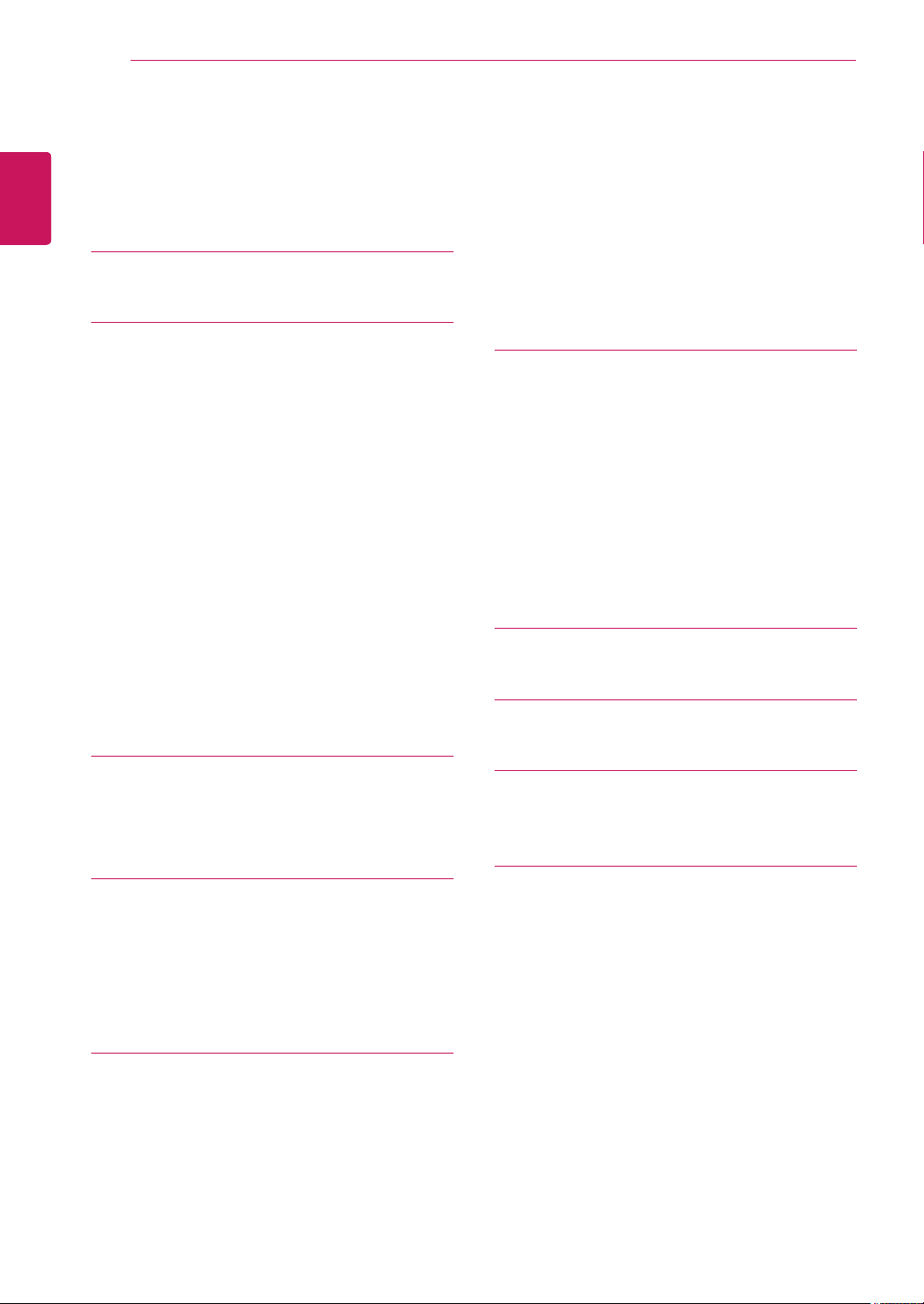
ÍNDICE
2
PORTUGUÊS
DO BRASIL
PTB
ÍNDICE
3 LICENÇA
4 MONTAGEM E PREPARAÇÃO
4 Acessórios
5 Peças
6 Instalar em layout retrato
7 Método de armazenamento para proteção
do painel
7 - Método correto
7 - Método incorreto
8 Instalando em uma parede
10 Conexão do receptor de IR
10 - Receptor de IR
11 Displays para composição tipo lado a
lado
11 - Como montar o aparelho
13 - Como unir aparelhos
32 - Visualizando as fotos
34 - Como visualizar a lista de conteúdos
35 - Guia do DivX® VOD
36 PERSONALIZAR AS
CONFIGURAÇÕES
36 Acessando os menus principais
37 - Configurações de IMAGEM
40 - Configurações de HORA
41 - Configurações de OPÇÕES
42 - Definição de REDE
44 ID da imagem
45 Monitores ligados em cadeia
45 - Cabo DVI
46 SOLUÇÃO DE PROBLEMAS
49 ESPECIFICAÇÕES
15 CONTROLE REMOTO
17 Exibindo o nome do dispositivo conectado
a uma porta de entrada
18 CRIANDO CONEXÕES
18 Conectando-se a um PC
20 Conexão de dispositivo externo
21 Como usar a lista de entradas
21 Ajustar o formato da tela
23 ENTRETENIMENTO
23 - Conectando-se a uma rede com fio
24 - Estado da rede
25 Como usar o menu Minhas mídias
25 - Conectando dispositivos de
armazenamento USB
27 - Procurando arquivos
29 - Visualizando filmes
52 CÓDIGOS IR
53 CONTROLANDO VÁRIOS
PRODUTOS
53 Conectando o cabo
53 Configurações RS-232C
53 Parâmetros de comunicação
54 Lista de referência de comandos
56 Protocolo de transmissão/recepção
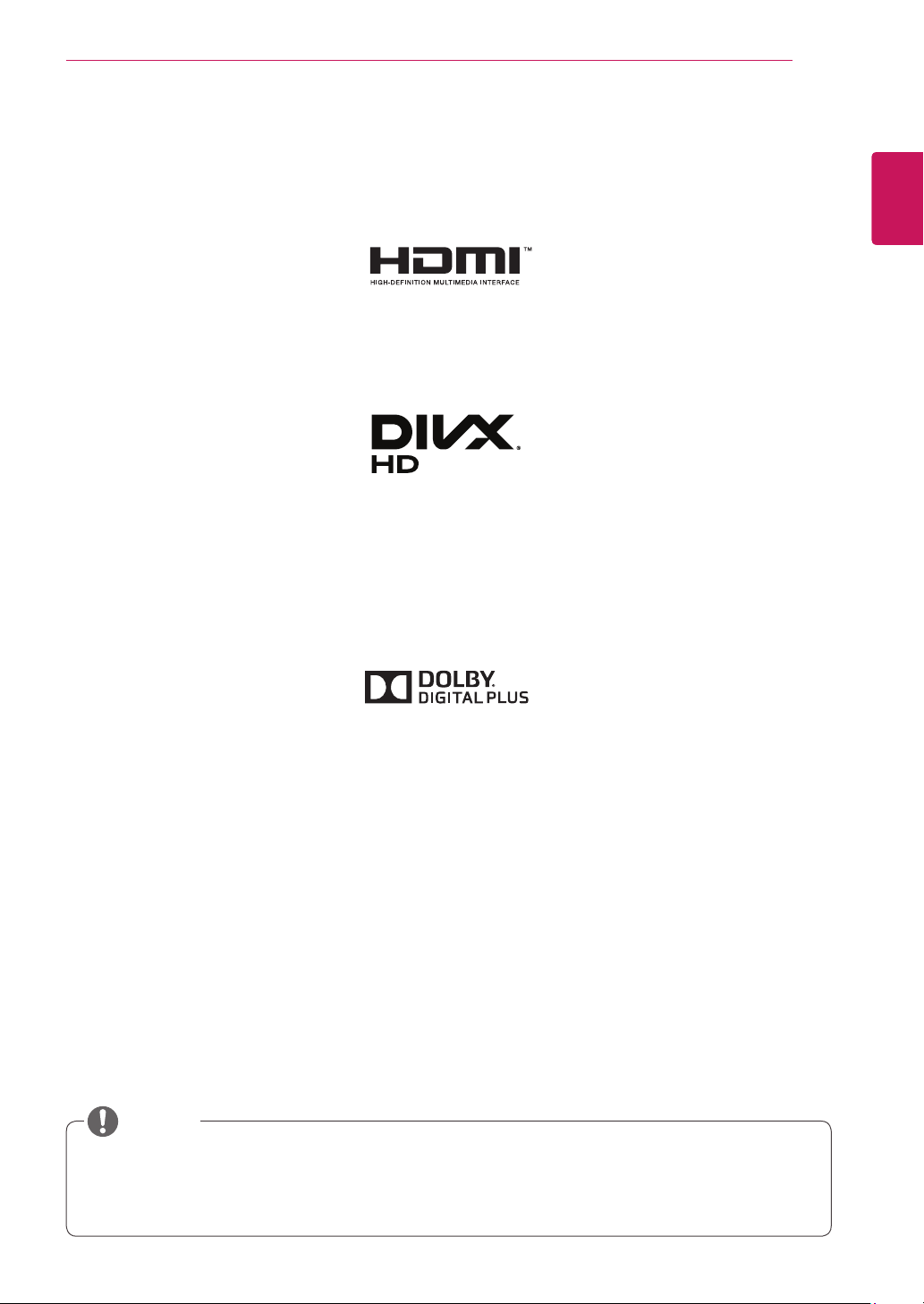
LICENÇA
3
LICENÇA
O suporte às licenças pode variar de acordo com o modelo. Para obter mais informações sobre licenças,
acesse
The terms HDMI and HDMI High-Definition Multimedia Interface, and the HDMI Logo are trademarks or
registered trademarks of HDMI Licensing LLC in the United States and other countries.
This DivX Certified® device has passed rigorous testing to ensure it plays DivX® video.
To play purchased DivX movies, first register your device at vod.divx.com. Find your registration code in the
DivX VOD section of your device setup menu.
DivX Certified® to play DivX® video up to HD 1080p, including premium content.
DivX®, DivX Certified® and associated logos are trademarks of DivX, LLC and are used under license.
Covered by DivX Patents 7,295,673; 7,515,710; RE45,052; and others available at [www.divx.com/patents]
www.lg.com/br.
PORTUGUÊS
DO BRASIL
PTB
Fabricados de acordo com licença da Dolby Laboratories. Dolby e o símbolo D duplo são marcas registradas da Dolby Laboratories.
NOTA
Dano ao produto em função de mudança ou alteração do local de instalação não é coberto pela
garantia.
A garantia não cobre os dados causados pelo uso do produto em um ambiente com poeira excessi-
va.
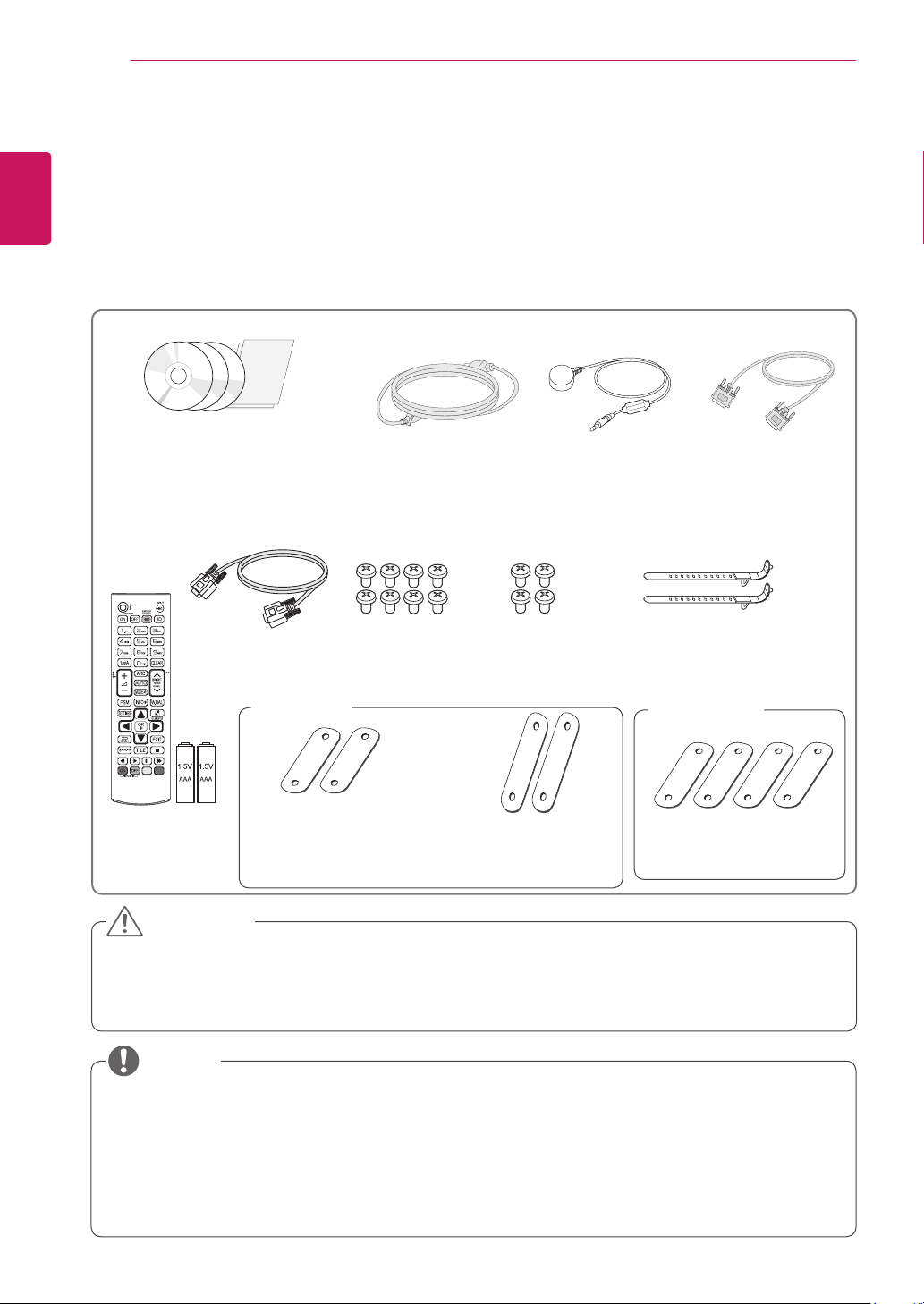
MONTAGEM E PREPARAÇÃO
4
PORTUGUÊS
DO BRASIL
PTB
MONTAGEM E PREPARAÇÃO
Acessórios
Verifique se os seguintes itens constam na caixa do seu produto. Se perceber que algum acessório está
faltando, entre em contato com o revendedor em que comprou o produto. As ilustrações neste manual
podem ser diferentes do produto e dos acessórios reais.
CD (Manual de instruções,
programa SuperSign Elite-c ,
manual do SuperSign)/cartão
(*SuperSign Elite-w : Dependendo do
modelo, pode não ser suportado.)
Cabo RS-232C
Cabo de força
Parafusos M4
(8 ea)
Receptor IR
Parafusos M6
(4 ea)
Cabo DVI
Organizador de cabos (2 ea)
(Para organização dos cabos)
Controle remoto
e baterias
47LV35A
Guia de composição em
modo lado a lado verti-
cal curto (2 ea)
Guia de composição em
modo lado a lado hori-
zontal longo (2 ea)
55LV35A
Guia de composição em
modo lado a lado (4 ea)
CUIDADO
Para garantir a segurança e aumentar a vida útil do produto, não use nenhum item não autorizado
ou que não seja original.
Danos ou problemas decorrentes do uso de itens não autorizados ou que não sejam originais não
são cobertos pela garantia.
NOTA
Os acessórios fornecidos com o produto podem variar dependendo do modelo.
As especificações ou o conteúdo do produto neste manual podem ser alterados sem aviso prévio
devido à atualização de funções do produto.
Manual e software do SuperSign.
- Download do website da LG Electronics.
- Visite o website da LG Electronics (
modelo.
http://partner.lge.com
) e baixe o software mais recente para seu

Peças
MONTAGEM E PREPARAÇÃO
5
PORTUGUÊS
DO BRASIL
PTB
IN
USB LANDVI IN
OUT
IN
DVI OUT
RGB
/COMPONENT IN
IR IN
Painel de conexão
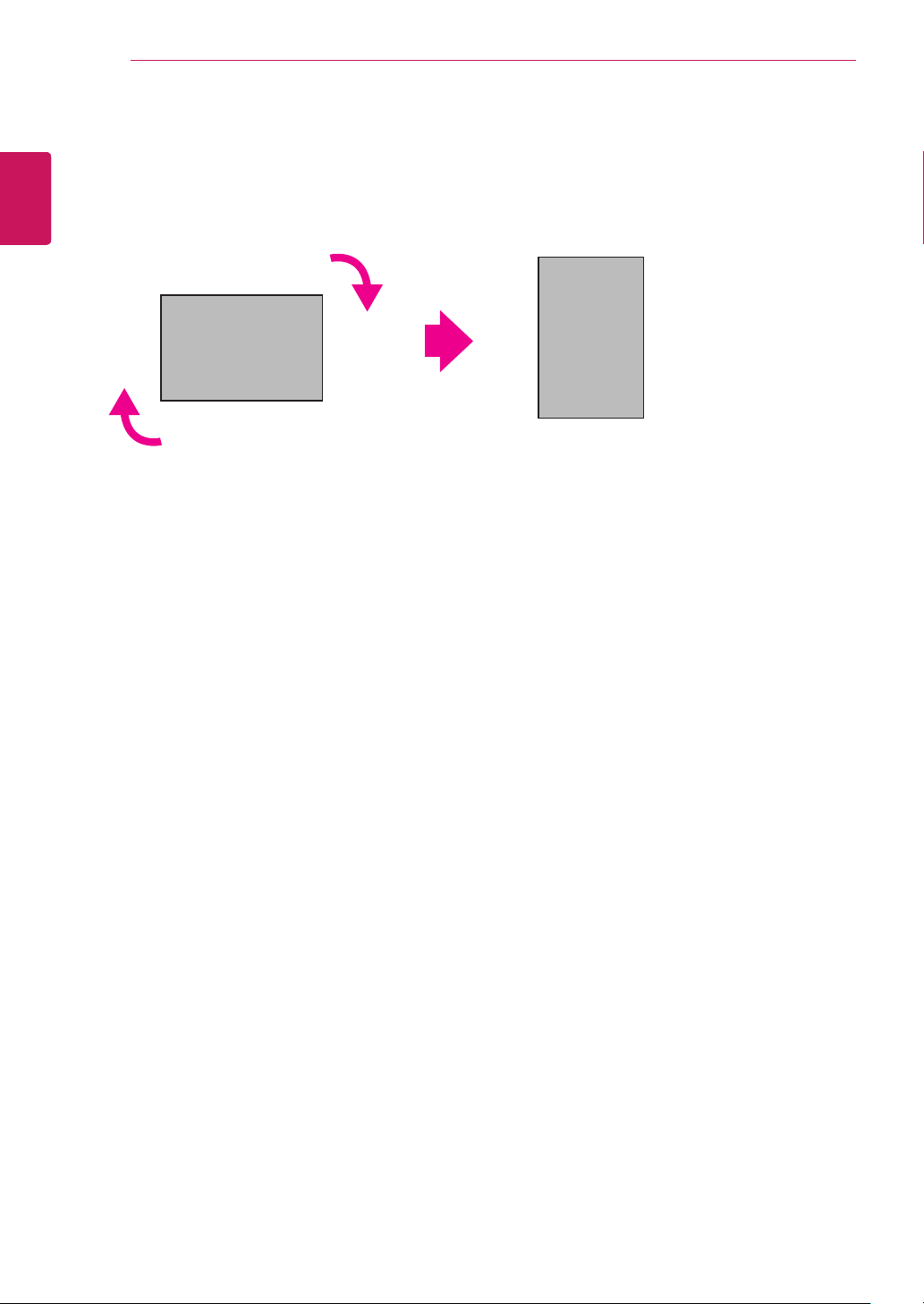
MONTAGEM E PREPARAÇÃO
6
PORTUGUÊS
DO BRASIL
PTB
Instalar em layout retrato
Ao instalar em um layout retrato, gire o monitor 90 graus no sentido horário (quando de frente para a tela).
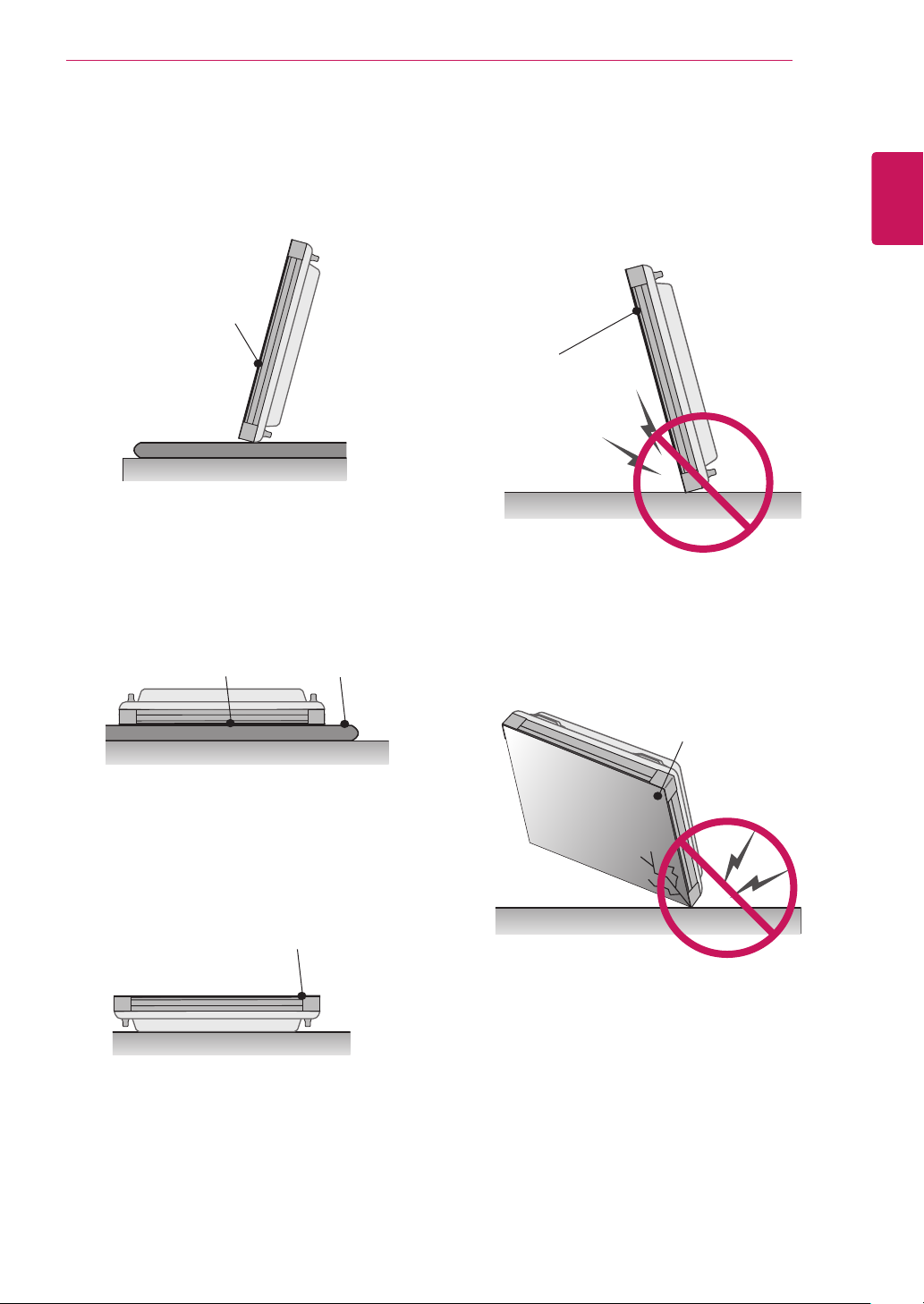
MONTAGEM E PREPARAÇÃO
Método de armazenamento para proteção do painel
Método correto Método incorreto
Painel
Painel
Se o produto precisar ser instalado verticalmente,
segure os dois lados do produto e incline-o para
trás cuidadosamente. Não deixe que o painel
toque no chão.
Se o produto ficar inclinado sobre o painel, a
parte inferior do painel poderá ser danificada.
7
PORTUGUÊS
DO BRASIL
PTB
Painel
Ao deitar o produto, coloque uma almofada sobre
um piso plano. Coloque o produto sobre ela, com
o painel virado para baixo.
Almofada
Painel
Se não houver uma almofada disponível, garanta
que o chão esteja limpo e em seguida coloque o
produto cuidadosamente com o painel voltado
para cima ou para baixo. Nesta etapa, tome cuidado para que objetos não caiam sobre o painel.
Painel
Se o produto ficar inclinado sobre a extremidade
do painel, ele poderá ser danificado.
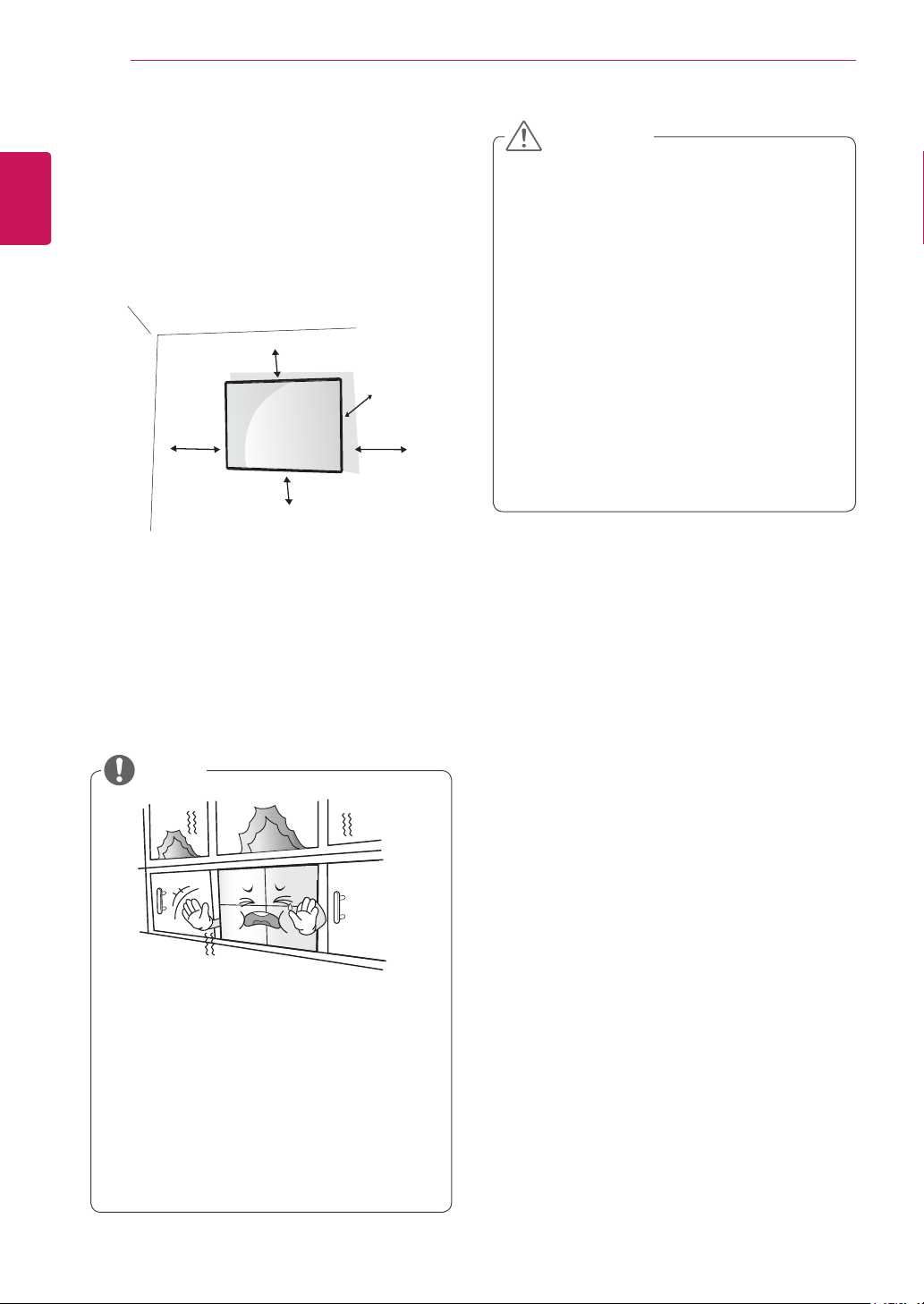
MONTAGEM E PREPARAÇÃO
8
PORTUGUÊS
DO BRASIL
PTB
Instalando em uma parede
Para instalar o monitor em uma parede (opcional),
use os parafusos VESA fornecidos como acessórios para prendê-lo.
10 cm
20 cm
10 cm
10 cm
Instale o monitor a, pelo menos, 10 cm da parede
e deixe 20 cm de espaço entre cada lado do monitor para garantir ventilação suficiente.
Use base e parafusos que estejam em conformidade com os padrões da VESA.
10 cm
CUIDADO
Desconecte o cabo de energia primeiro e,
em seguida, mova ou instale o monitor. Caso
contrário, pode ocorrer choque elétrico.
Se você instalar o monitor no teto ou na
parede inclinada, ele poderá cair e causar
ferimentos graves.
Não aperte os parafusos usando força
excessiva, pois isso pode causar danos no
monitor e anular a garantia.
Use parafusos e placa de montagem de
parede que atendam aos padrões VESA.
Quaisquer danos ou prejuízos decorrentes
de má utilização ou uso incorreto de acessório não serão cobertos pela garantia.
NOTA
Não instale o produto em um local sem
ventilação (por exemplo, em uma estante
de livros ou em um armário) nem sobre um
tapete ou almofada. Se não houver outra
opção senão montar o produto na parede,
certique-se de que haja ventilação suciente antes da instalação.
- Caso contrário, isso poderá resultar em
incêndio devido ao aumento na temperatura
interna.
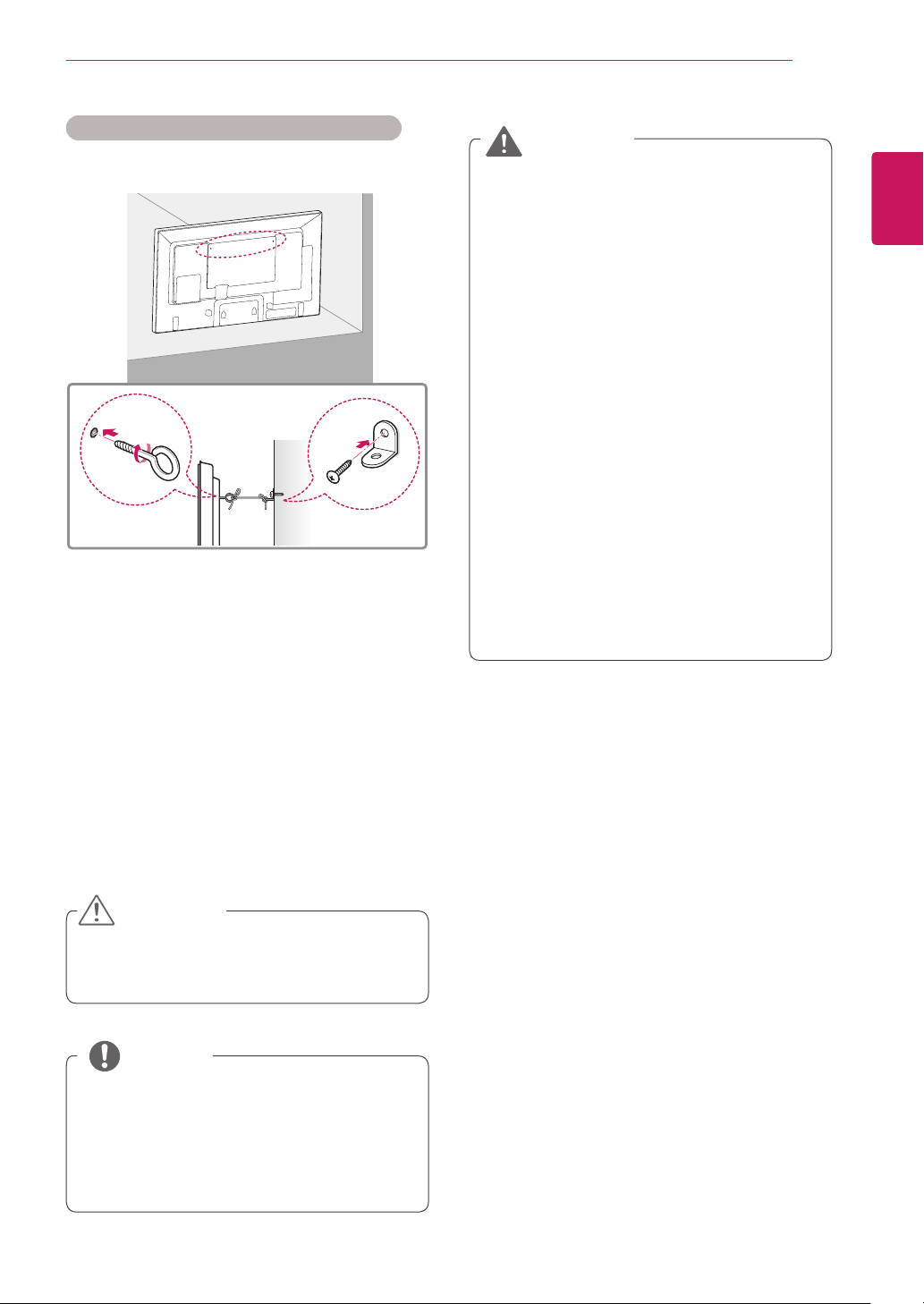
MONTAGEM E PREPARAÇÃO
9
Como fixar o produto na parede (opcional)
(Dependendo do modelo)
Insira e aperte os olhais, ou
1
produto e fixe na parte de trás do produto.
- Se houver parafusos inseridos na posição
dos olhais, remova-os primeiro.
os s
uportes do
AVISO
Se um produto não for posicionado em um
local suficientemente estável, isso poderá ser potencialmente perigoso devido a
quedas. Muitos ferimentos, particularmente
em crianças, podem ser evitados tomando
precauções simples como:
»Usar gabinetes ou bases recomendadas
pelo fabricante do produto.
»Usar somente móveis que possa suportar
o produto com segurança.
»Garantir que o produto não fique pendu-
rado na borda do móvel que o apoia.
»Não colocar o produto em móveis altos
(por exemplo, armários ou estantes) sem
fixar o móvel e o produto em um suporte
adequado.
»Não posicionar o produto sobre tecidos
ou outros materiais colocados entre o
produto e o móvel que o apoia.
»Conscientizar as crianças sobre os peri-
gos de subir nos móveis para alcançar o
produto ou seus controles.
PORTUGUÊS
DO BRASIL
PTB
Monte os suportes para parece com os parafu-
2
sos .
Combine o local do suporte para parede e os
olhais na parte de trás do produto.
Conecte os olhais e os suportes para parede
3
firmemente com um cabo resistente.
Certifique-se de manter o cabo na horizontal
com a superfície plana.
CUIDADO
Não deixe as crianças subirem ou se pendu-
rarem no produto.
NOTA
Use uma plataforma ou gabinete que seja
forte e grande o suficiente para suportar o
produto com segurança.
Suportes, parafusos e cordões são opcio-
nais. Você pode obter acessórios adicionais
no seu revendedor local.
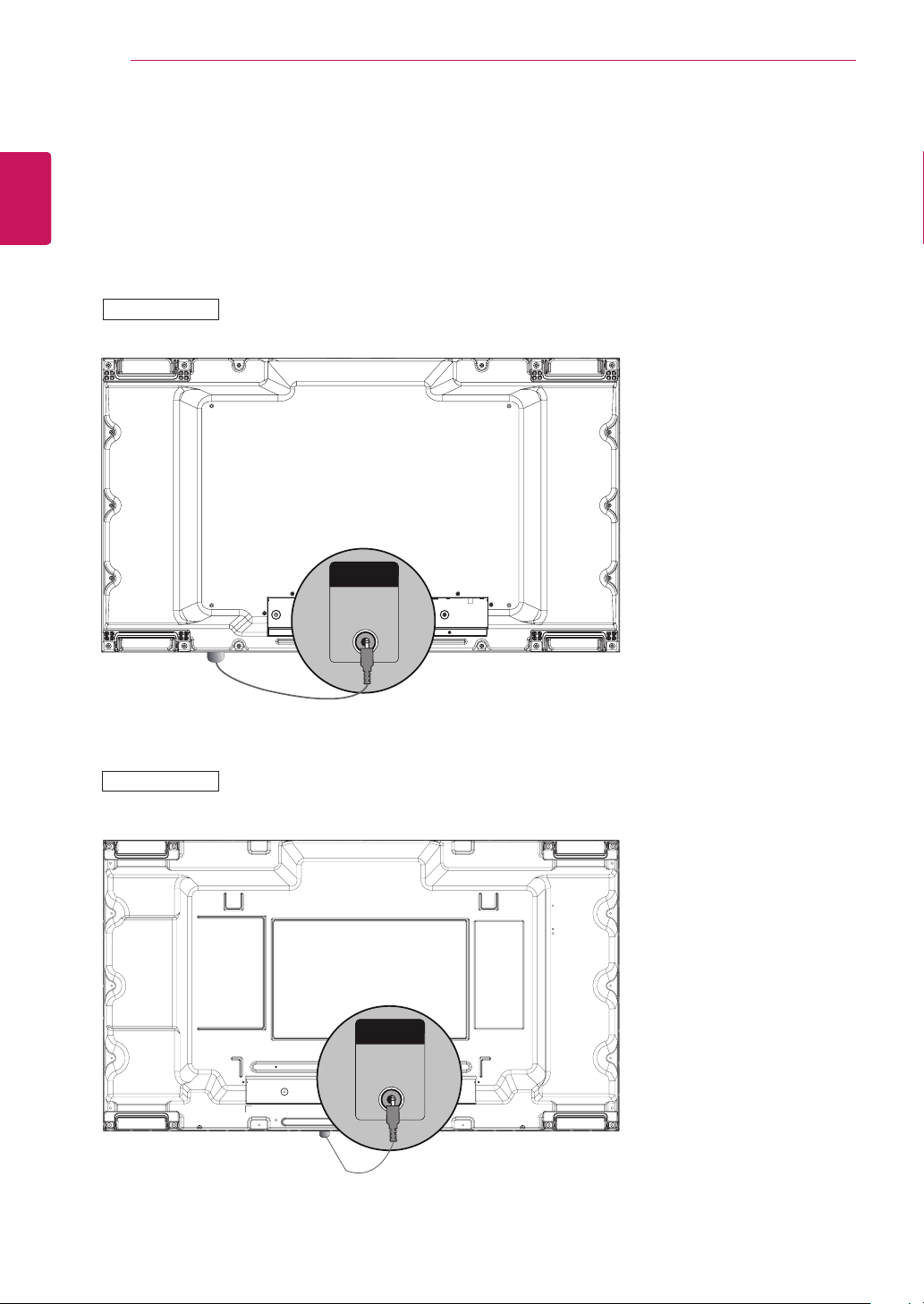
MONTAGEM E PREPARAÇÃO
IR IN
10
PORTUGUÊS
DO BRASIL
PTB
Conexão do receptor de IR
Receptor de IR
Permite que o sensor do controle remoto seja posicionado em um local personalizado. Dessa forma, o
monitor poderá controlar outras exibições com um cabo RS-232C.
47LV35A
55LV35A
IR IN
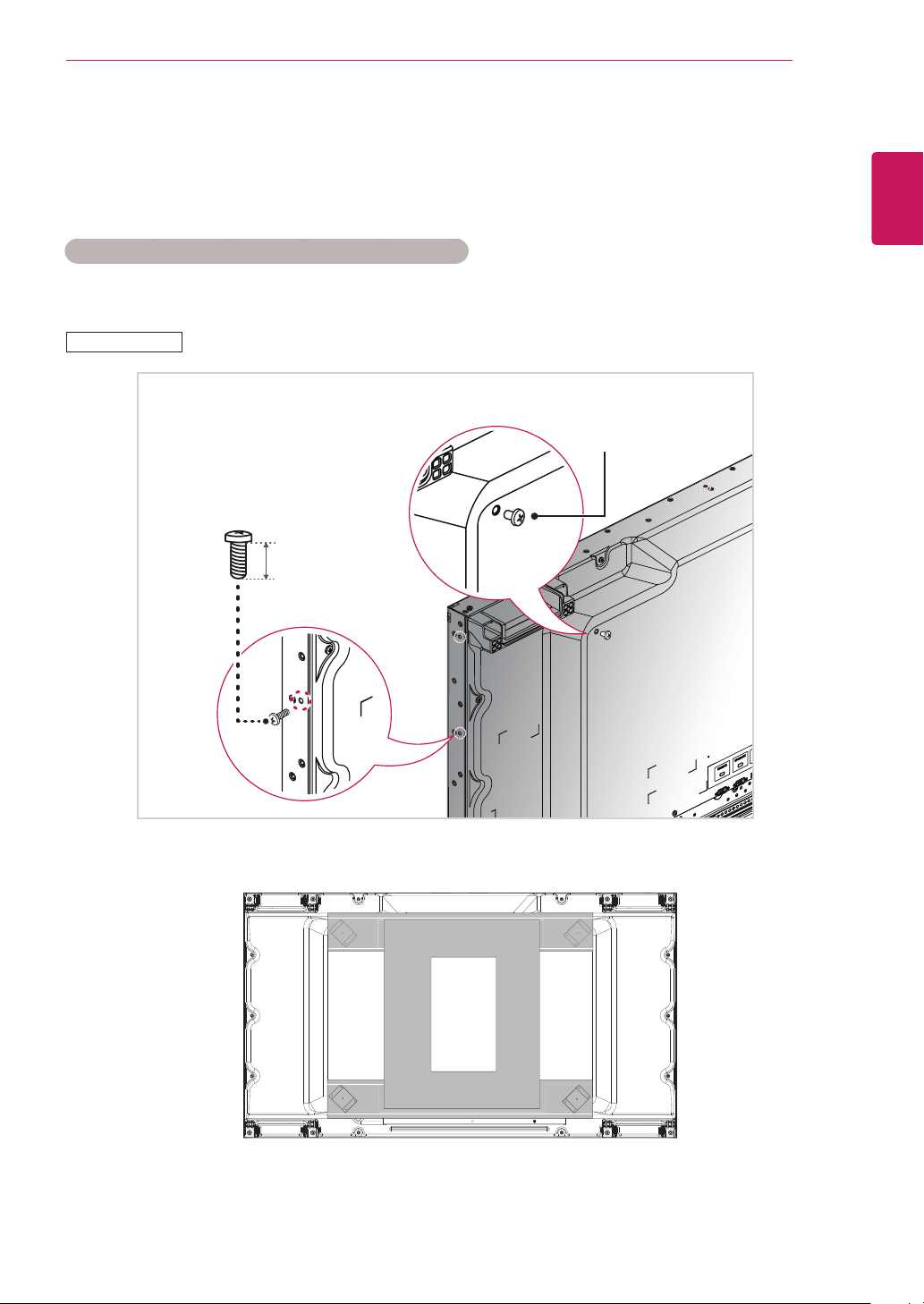
MONTAGEM E PREPARAÇÃO
Displays para composição tipo lado a lado
Como montar o aparelho
Exemplo de composição em modo lado a lado 2 x 2
Fixe a montagem de parede VESA usando os parafusos e monte o aparelho na base de montagem de
parede ou na parede.
47LV35A
Parafusos para xação
da placa de montagem de
parede VESA
16-M4 Parafusos
≤ 6 mm
11
PORTUGUÊS
DO BRASIL
PTB
<Vista traseira do aparelho com a placa de montagem de parede>
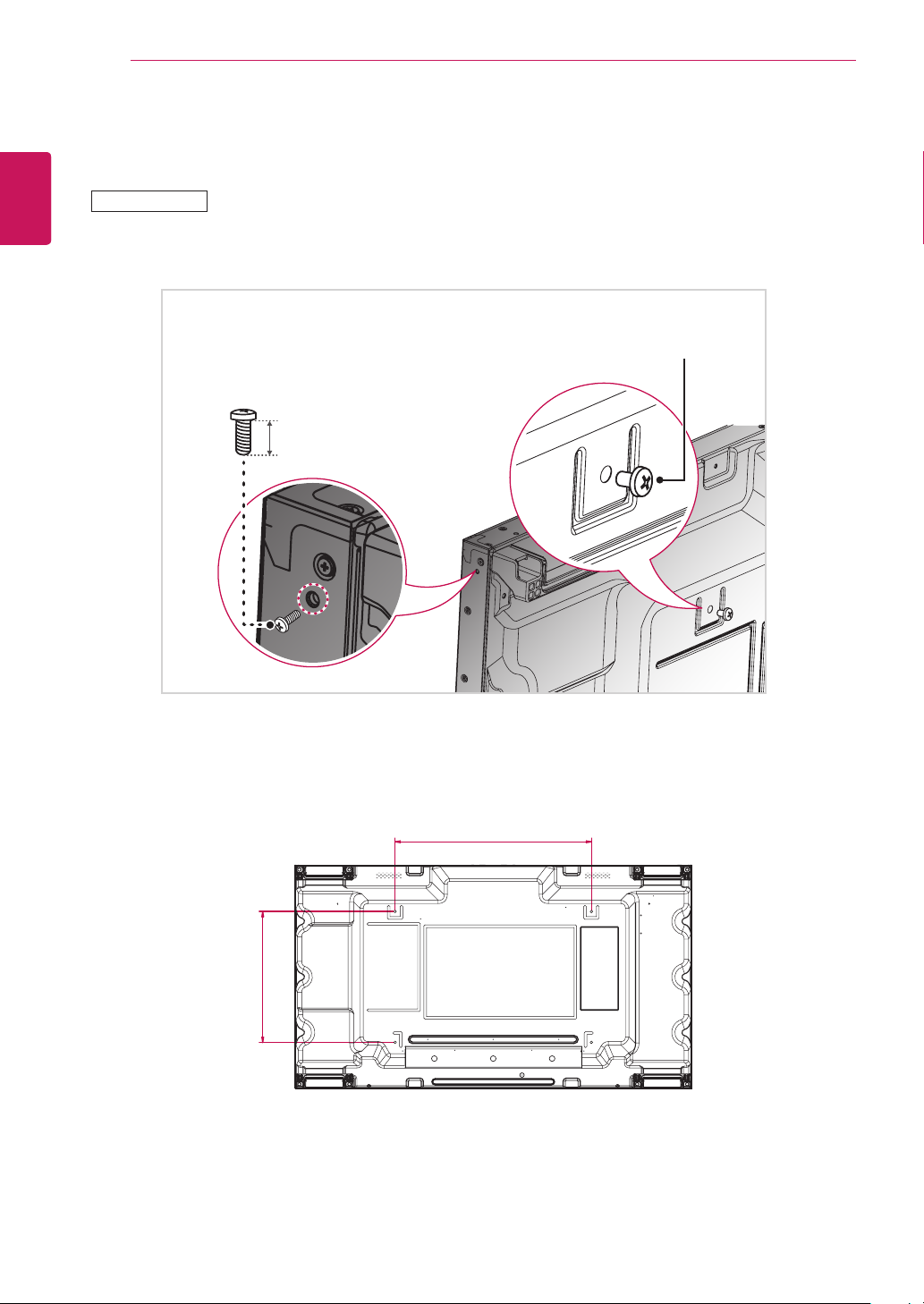
PORTUGUÊS
DO BRASIL
PTB
MONTAGEM E PREPARAÇÃO
12
55LV35A
16-M4 Parafusos
Parafusos para xação
da placa de montagem de
parede VESA
≤ 6 mm
400
600
<Vista traseira do aparelho com a placa de montagem de parede>
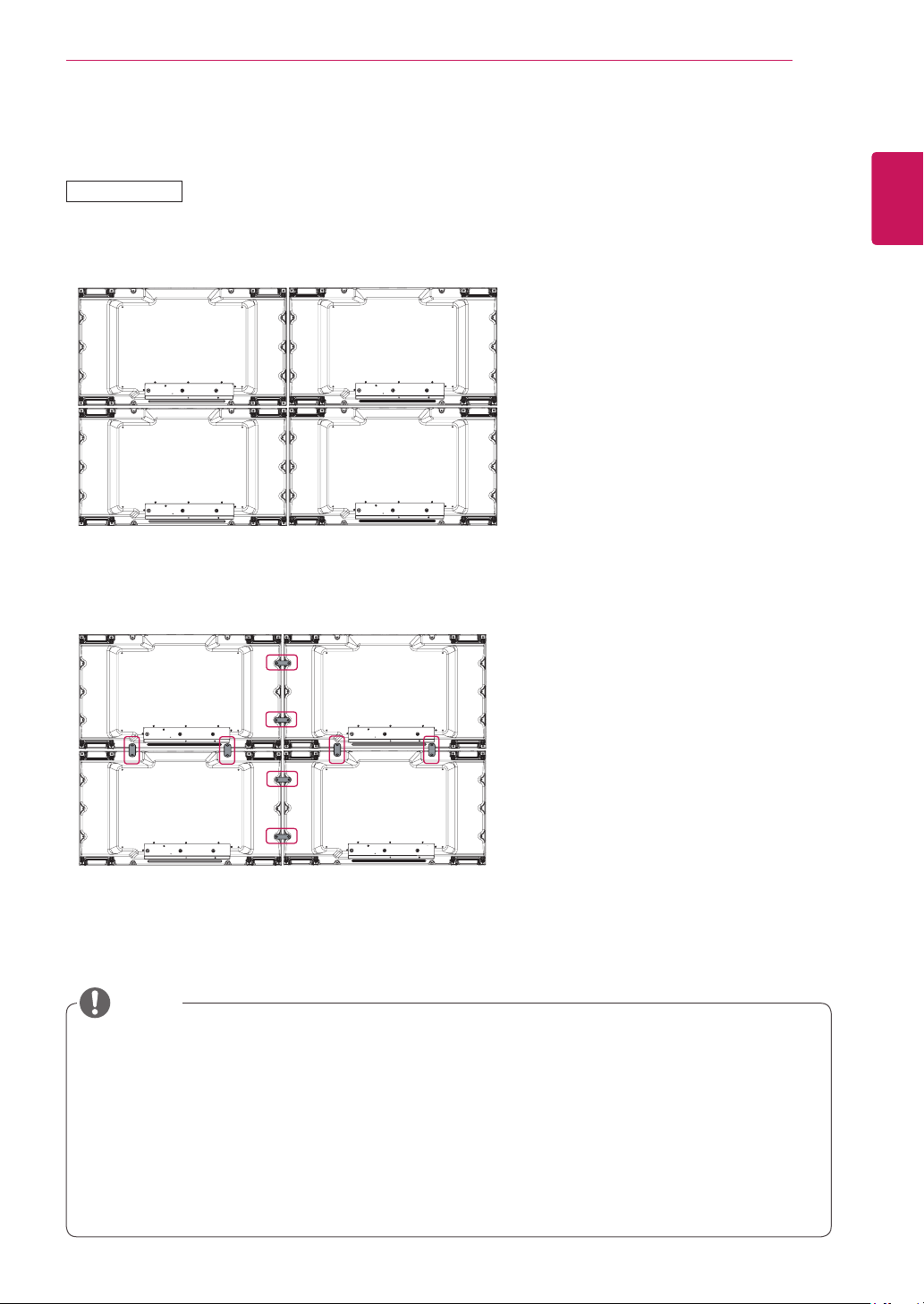
MONTAGEM E PREPARAÇÃO
13
Como unir aparelhos
47LV35A
1 Una outros aparelhos usando parafusos para xar a placa de montagem de parede VESA da mesma
maneira que a mostrada acima.
Aparelho 4 unido ao restante dos aparelhos
(composição em modo lado a lado 2 x 2)
PORTUGUÊS
DO BRASIL
PTB
2 Após unir os aparelhos, use o guia de composição em modo lado a lado para ajustar o espaço que há
entre os aparelhos.
3 Agora, a composição em modo lado a lado 2 x 2 está concluída.
Você pode fazer essa composição de várias formas, como 3 x 3.
NOTA
A carga aplicada a cada aparelho deve ser suportada pela placa de montagem na parede ou pela-
parede utilizando uma montagem de parede VESA (600 x 400).
A carga aplicada a cada aparelho deve ser suportada pela placa de montagem de parede usando
uma placa de montagem de parede VESA. (Cada aparelho deve ser firmemente montado na placa
de montagem de parede ou na parede.)
Você pode montar o aparelho sem usar o guia de modo lado a lado; isso não afetará o desempe-
nho do dispositivo.
Solte os parafusos do aparelho para instalar as guias de composição. (Os parafusos estão inclusos
com os outros componentes na caixa, incluindo as guias de composição).
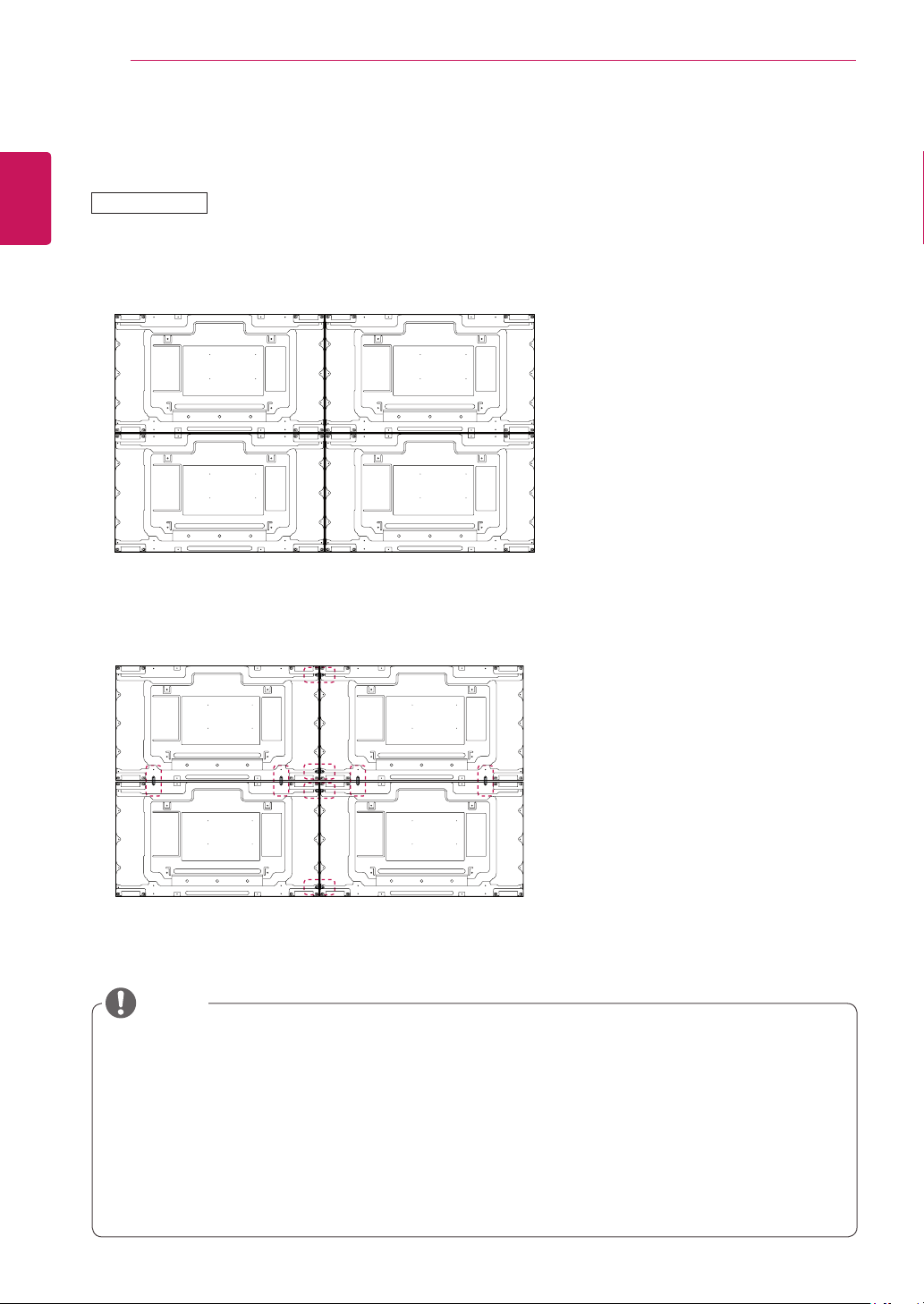
PORTUGUÊS
DO BRASIL
PTB
MONTAGEM E PREPARAÇÃO
14
55LV35A
1 Una outros aparelhos usando parafusos para xar a placa de montagem de parede VESA da mesma
maneira que a mostrada acima.
Aparelho 4 unido ao restante dos aparelhos
(composição em modo lado a lado 2 x 2)
2 Após unir os aparelhos, use o guia de composição em modo lado a lado para ajustar o espaço que há
entre os aparelhos.
3 Agora, a composição em modo lado a lado 2 x 2 está concluída.
Você pode fazer essa composição de várias formas, como 3 x 3.
NOTA
A carga aplicada a cada aparelho deve ser suportada pela placa de montagem na parede ou pela-
parede utilizando uma montagem de parede VESA (600 x 400).
A carga aplicada a cada aparelho deve ser suportada pela placa de montagem de parede usando
uma placa de montagem de parede VESA. (Cada aparelho deve ser firmemente montado na placa
de montagem de parede ou na parede.)
Você pode montar o aparelho sem usar o guia de modo lado a lado; isso não afetará o desempe-
nho do dispositivo.
Solte os parafusos do aparelho para instalar as guias de composição. (Os parafusos estão inclusos
com os outros componentes na caixa, incluindo as guias de composição).
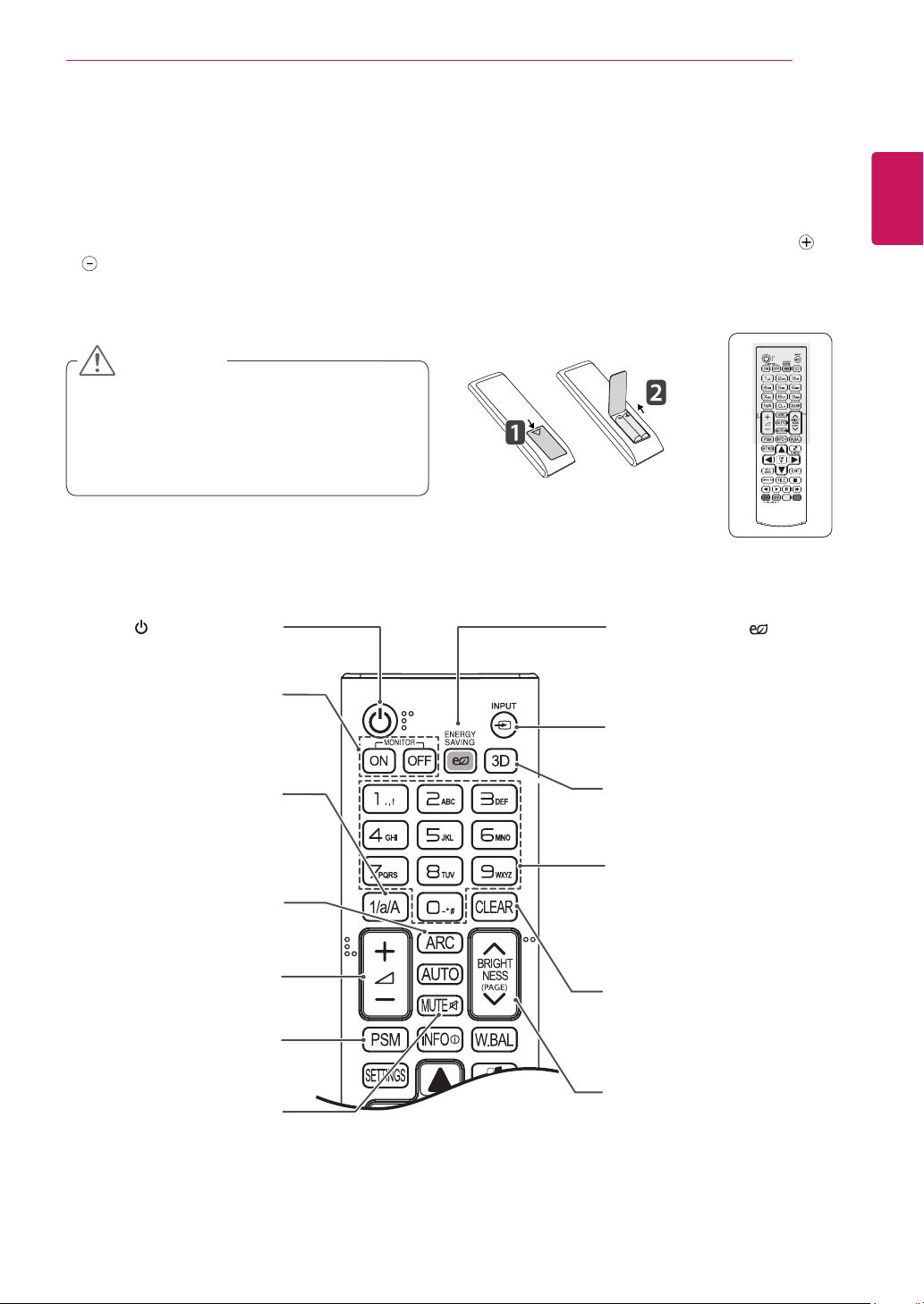
CONTROLE REMOTO
15
CONTROLE REMOTO
As descrições contidas neste manual baseiam-se nos botões do controle remoto. Leia atentamente este
manual para usar corretamente o monitor.
Para substituir as pilhas, abra a tampa, substitua as pilhas (AAA de 1,5 V) correspondendo os polos e
indicados na etiqueta dentro do compartimento e feche a tampa da bateria.
Para remover as pilhas, realize as ações de instalação na ordem inversa.
CUIDADO
Não misture pilhas novas com antigas, pois
isso pode danificar o controle remoto.
Certifique-se de apontar o controle remoto
para o sensor de controle remoto no monitor.
(LIGA/DESLIGA)
Liga ou desliga o monitor.
MONITOR ON
Liga o monitor.
MONITOR OFF
Desliga o monitor.
Botão 1/a/A
Alterna entre numérico e
alfabético.
ENERGY SAVING( )
Ajusta o brilho da
tela para reduzir o consumo
de energia.
INPUT
Seleciona o modo de entrada
atual.
3D
Este botão não se aplica a
este modelo.
PORTUGUÊS
DO BRASIL
PTB
ARC
Seleciona o modo de formato
de tela.
Aumentar/Diminuir volume
Este botão não se aplica a
este modelo.
PSM
Seleciona o modo de status
da imagem.
MUTE
Este botão não se aplica a
este modelo.
Botões de números e letras
Insere caracteres numéricos
ou alfabéticos dependendo da
configuração.
CLEAR
Exclui o caractere numérico ou
alfabético inserido.
Tecla BRIGHTNESS
Ajusta o brilho pressionando
os botões Para cima e Para
baixo no controle remoto.
No modo USB, o menu OSD
possui a função Página para
mover para a próxima lista de
arquivo.
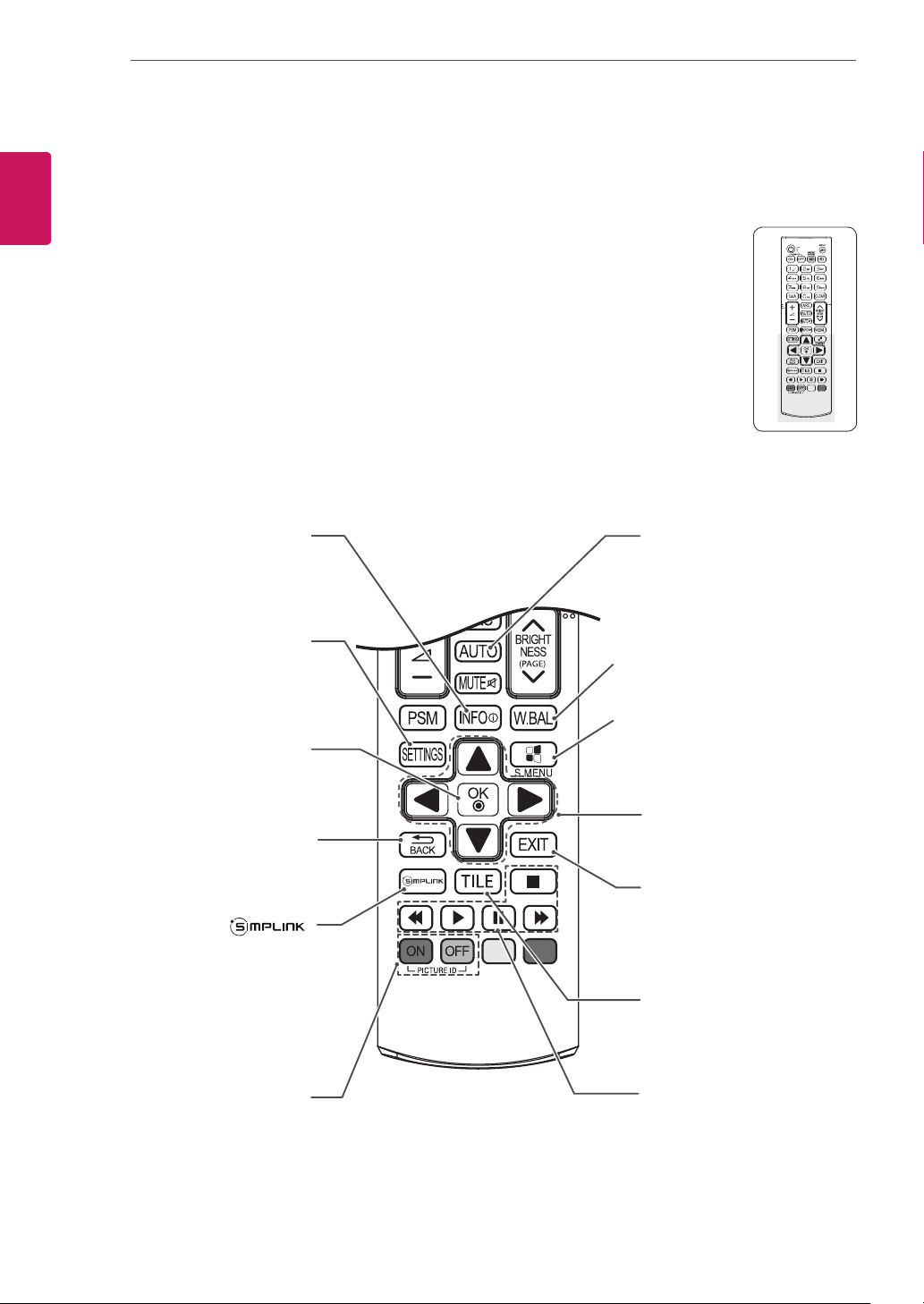
PORTUGUÊS
DO BRASIL
PTB
CONTROLE REMOTO
16
ⓘ
INFO
Exibe informações sobre o
programa ou a tela atualmen-
te em uso.
SETTINGS
Acessa os menus principais
ou salva sua entrada e sai
dos
menus.
OK
Seleciona os menus ou op-
ções e
confirma sua entrada.
BACK
Permite ao usuário voltar
uma etapa na função de inte-
ração com o usuário.
Permite controlar vários
dispositivos de multimídia
simplesmente usando o con-
trole remoto através do menu
SimpLink.
(Pode não ser compatível
dependendo do modelo).
AUTO
Ajusta automaticamente a
posição da imagem e minimiza a instabilidade da imagem.
(Entrada RGB apenas)
W.BAL
Entra no menu do White balance (Equilíbrio de branco).
S.MENU
(Tecla de menu SuperSign)
Este botão não se aplica a
este modelo.
Botões de navegação
Percorre os menus ou
opções.
EXIT
Limpa todas as exibições na
tela e retorna à exibição de
monitor em qualquer menu.
TILE
Seleciona o Modo Quadro.
ID ON/OFF
Quando o número do ID de
imagem for igual ao Ajuste ID,
você pode controlar o monitor
que você deseja na condição
de várias telas.
Botões de controle do
Menu USB
Controla a reprodução de
mídia.
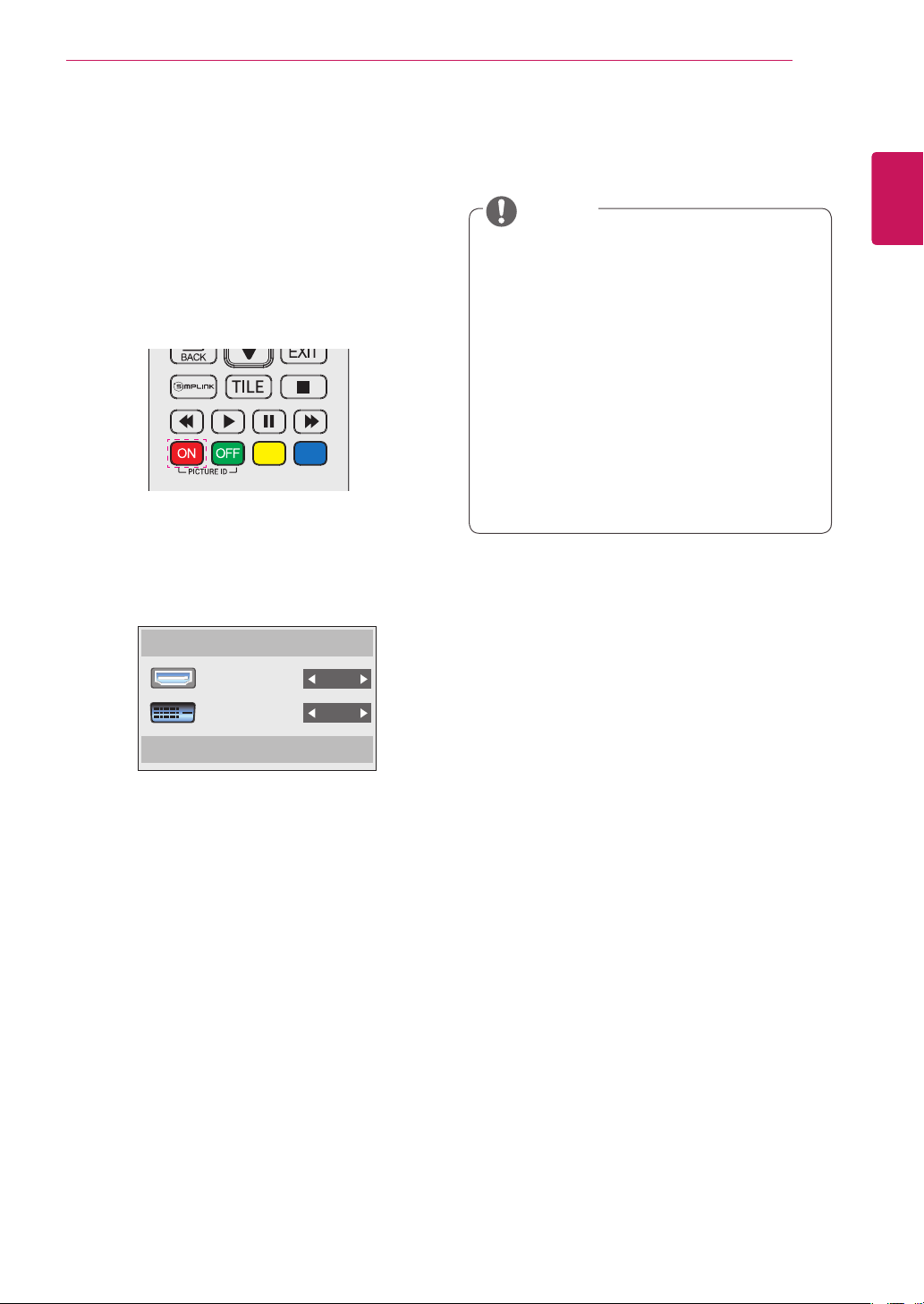
CONTROLE REMOTO
Exibindo o nome do dispositivo conectado a uma porta de entrada
Exiba os dispositivos conectados a cada uma das
portas de entrada externas.
1 Acesse a tela Input list (Lista de entrada) e
pressione o botão vermelho (rótulo de entrada)
do controle remoto.
2 É possível atribuir um Input label (rótulo de en-
trada) para cada entrada, exceto para USB.
NOTA
Entradas externas compatíveis: HDMI, DVI-
D
Rótulos disponíveis: PC, DTV
Os rótulos de entrada são exibidos na tela
Input Label (Rótulo de entrada) ou na parte
superior esquerda da tela quando você altera
a configuração de entrada externa.
Nos sinais compatíveis com DTV/PC, como
1080p 60 Hz, as configurações da tela
poderão mudar de acordo com o rótulo de
entrada. A opção Just Scan estará disponível quando um PC estiver conectado a um
dispositivo externo.
17
PORTUGUÊS
DO BRASIL
PTB
Input Label
HDMI
DVI-D
Fechar
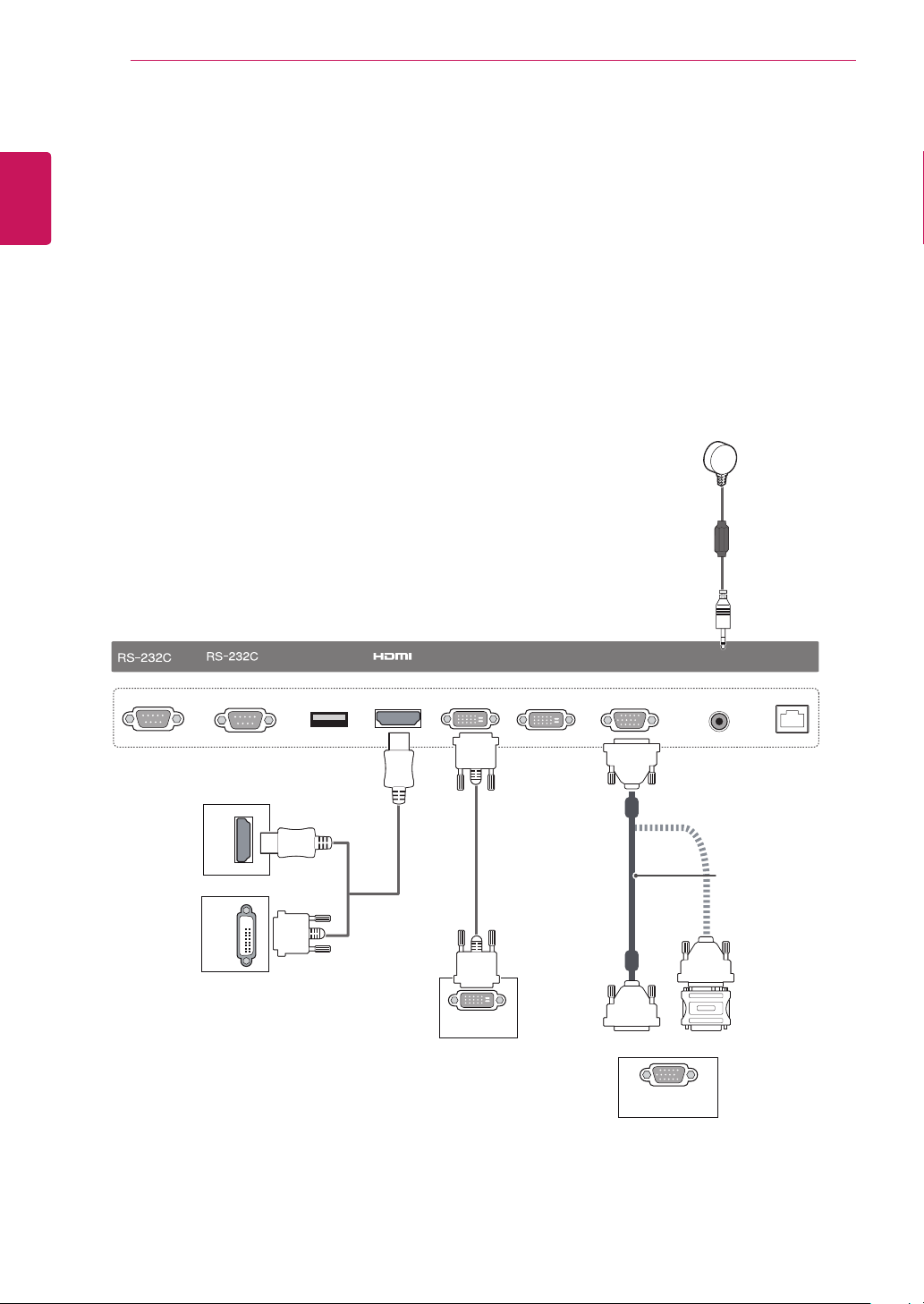
CRIANDO CONEXÕES
18
PORTUGUÊS
DO BRASIL
PTB
CRIANDO CONEXÕES
É possível conectar vários dispositivos externos ao monitor. Altere o modo de entrada e selecione o dispositivo externo que você deseja conectar.
Para obter mais informações sobre conexões do dispositivo externo, consulte o manual do usuário fornecido com cada dispositivo.
Conectando-se a um PC
As ilustrações podem diferir dos acessórios reais. Alguns dos cabos não são fornecidos.
Este monitor oferece suporte ao recurso Plug & Play*.
* Plug & Play: um recurso que permite que um PC reconheça os dispositivos conectados pelo usuário sem
conguração de dispositivo ou intervenção do usuário durante a ativação.
OUT
IN
USB
IN
DVI IN
DVI OUT
RGB
/COMPONENT IN
IR IN
LAN
HDMI
DVI OUT
Cabo de sinal
15-pin D-Sub
(Máx. 3 m)
DVI OUT
RGB OUT
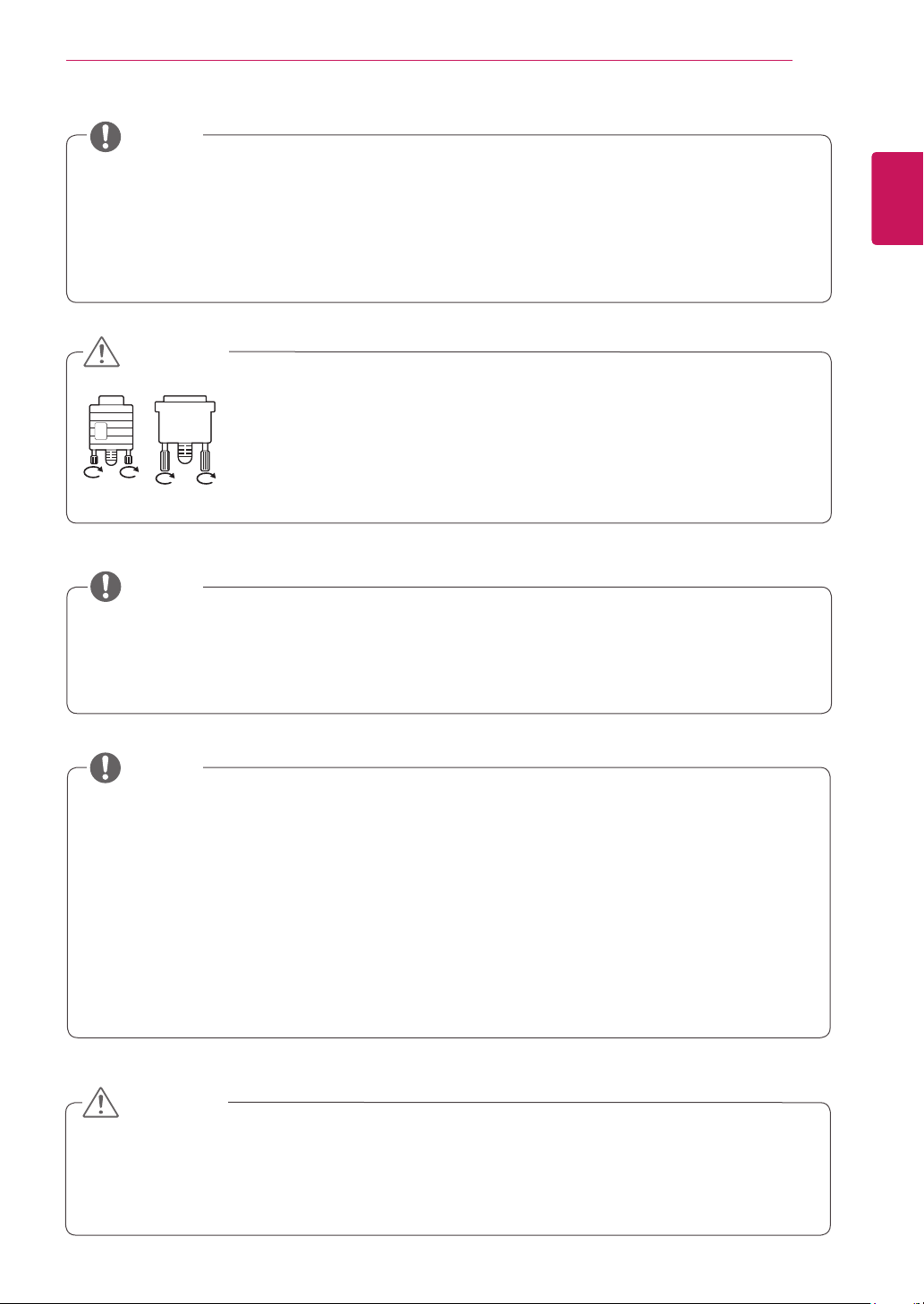
CRIANDO CONEXÕES
19
NOTA
Use o monitor com a conexão HDMI para obter melhor qualidade de imagem.
Para atender aos requisitos de conformidade do produto, use um cabo de interface protegido com
núcleo de ferrite, como o cabo D-sub 15-pin e o cabo DVI/HDMI.
Se você ligar o monitor quando ele já tiver esfriado, a tela poderá oscilar. Isso é normal.
Alguns pontos vermelhos, verdes ou azuis poderão aparecer na tela. Isso é normal.
Para minimizar o impacto das ondas eletromagnéticas, prenda os cabos com prendedores.
CUIDADO
Conecte o cabo de entrada do sinal e aperte os parafusos no sentido
horário.
Não pressione a tela com o dedo por um longo período, pois isso pode
resultar em distorção temporária na tela.
Evite exibir uma imagem fixa na tela por um longo período para impedir a
imagem queimada. Use um protetor de tela se possível.
NOTA
Use o adaptador padrão para Macintosh se um adaptador incompatível estiver disponível no merca-
do. (Sistema de sinalização diferente)
Para computadores Apple, pode ser necessário conectar um adaptador a este monitor. Ligue ou visi-
te o site para obter mais informações.
PORTUGUÊS
DO BRASIL
PTB
NOTA
Utilize um cabo HDMI®/™ de alta velocidade.
Use um cabo certificado com o logótipo HDMI. Se você não usar um cabo HDMI certificado, a tela
pode não ser visualizada ou poderá ocorrer um erro de conexão.
Se desejar usar o modo HDMI-PC, defina o rótulo de entrada como PC mode (Modo PC).
Quando se usa HDMI PC, pode ocorrer um problema de compatibilidade.
Use um cabo certificado com o logótipo HDMI. Se você não usar um cabo HDMI certificado, a tela
pode não ser visualizada ou poderá ocorrer um erro de conexão.
Tipos de cabos HDMI recomendados.
- Cabo HDMI®/™ de alta velocidade
- Cabo HDMI®/™ com Ethernet de alta velocidade.
CUIDADO
Se estiver usando um dongle DP para HDMI, certifique-se de utilizar um dongle certificado pelo
fabricante da placa de vídeo.
Quando conectar-se a portas multicanal de uma placa de vídeo, certifique-se de utilizar dongles
DP para HDMI do mesmo modelo.
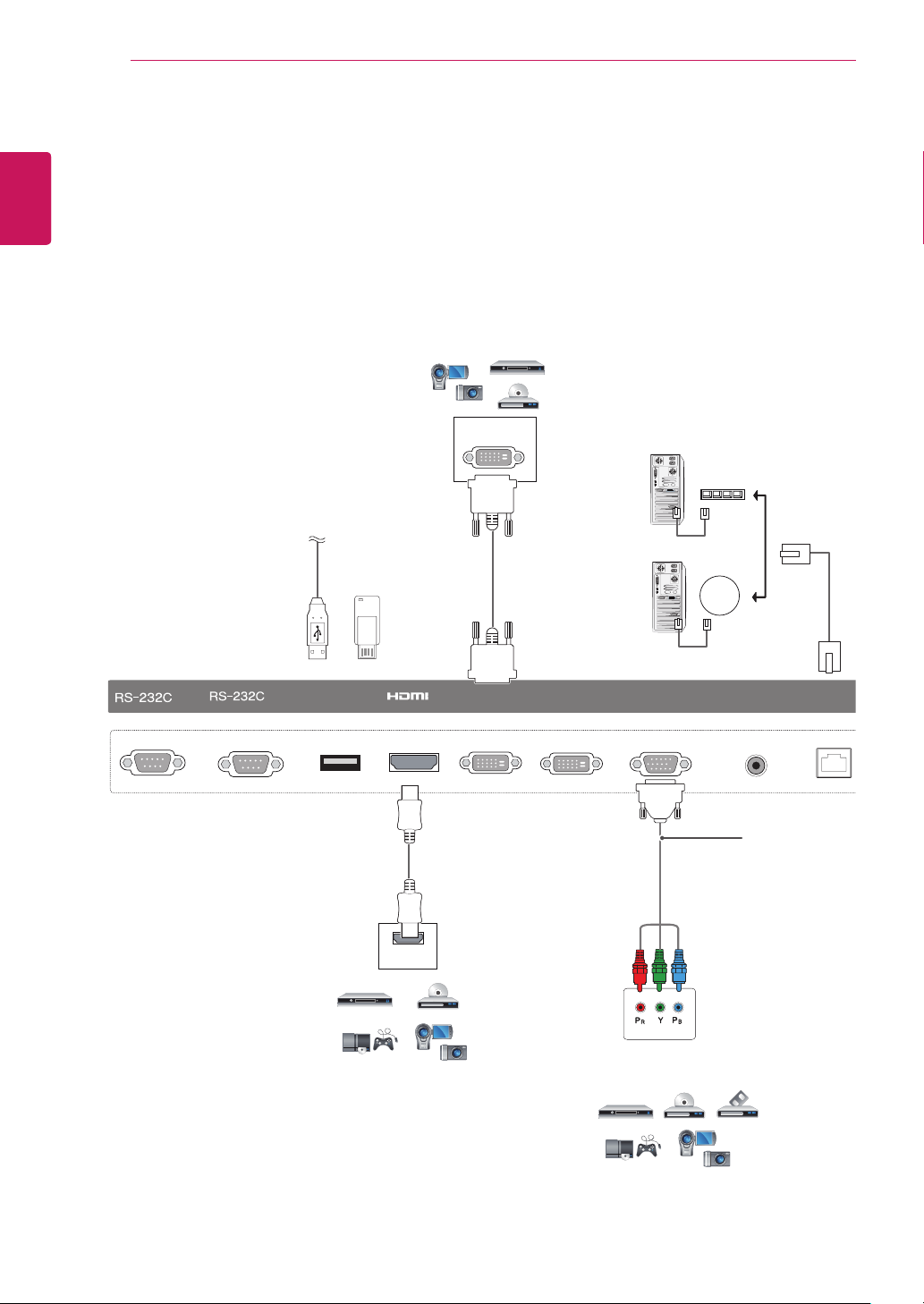
PORTUGUÊS
DO BRASIL
PTB
CRIANDO CONEXÕES
20
Conexão de dispositivo externo
Conecte um receptor HD, um DVD ou VCR player ao monitor e selecione um modo de entrada apropriado.
As ilustrações podem diferir dos acessórios reais. Alguns dos cabos não são fornecidos. Para obter a melhor qualidade de imagem, é recomendável conectar dispositivos externos ao monitor usando cabos HDMI.
Se você conectar um dispositivo de jogos ao monitor, use o cabo fornecido com esse dispositivo.
Filmadora/câmera/
Receptor HD/DVD
Conexão direta/usando o roteador/usando
DVI OUT
USB
a Internet
Network
IN
OUT
USB
IN
DVI IN
DVI OUT
RGB
/COMPONENT IN
IR IN
LAN
Cabo de sinal
15-pin D-Sub
(Máx. 3 m)
HDMI
Receptor HD/DVD/
Dispositivo de jogos/
filmadora/câmera
Receptor HD/DVD/VCR
Dispositivo de jogos/
filmadora/câmera
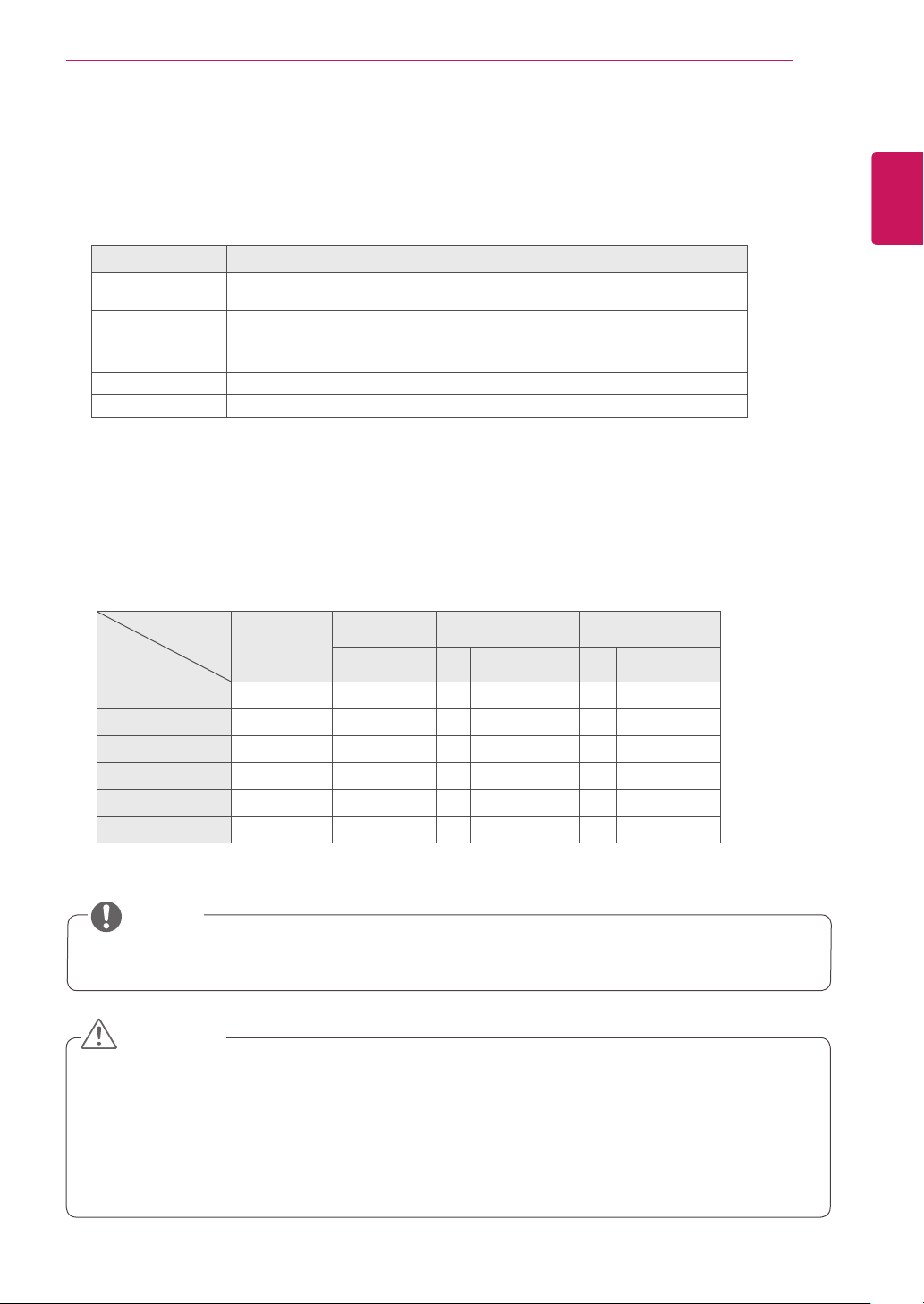
CRIANDO CONEXÕES
Como usar a lista de entradas
Pressione INPUT para acessar a lista de fontes de entrada.
1
Pressione os botões de navegação para ir até uma das fontes de entrada e pressione OK.
2
Fonte de entrada Descrição
Componente
RGB
HDMI
USB
DVI
Assista o conteúdo de um DVD ou de outros dispositivos externos ou por uma
caixa digital set-top.
Visualize uma tela de computador na tela.
Assista ao conteúdo em um computador, DVD, uma caixa set-top digital ou
outros dispositivos de alta definição.
Reproduz o arquivo multimídia salvo no USB.
Visualize uma tela de computador na tela.
Ajustar o formato da tela
Redimensione a imagem para vê-la em seu tamanho ideal pressionando ARC enquanto olha para o monitor.
21
PORTUGUÊS
DO BRASIL
PTB
MODE
ARC
16:9
Just Scan
Pelo Programa
4:3
Zoom
Zoom Cinema
Componente
o o o o o o
o x o x o x
x x o x o x
o o o o o o
o x o x o x
o x o x o x
RGB HDMI DVI
Computador DTV Computador DTV Computador
NOTA
Você também pode alterar o tamanho da imagem acessando os menus principais.
O modo Just Scan opera quando um sinal de vídeo tem resolução de 720p ou mais.
CUIDADO
Se uma imagem fixa for exibida na tela por um longo período de tempo, ela será marcada e se tor-
nará desfigurada de modo permanente na tela. Essa é a "imagem queimada", ou "burn-in”, e não é
coberta pela garantia.
Se você não usar o monitor, desligue ou defina um programa protetor de tela do computador ou o
sistema para impedir a retenção da imagem.
Se o formato de tela estiver definido para 4:3 por um longo período, a imagem queimada poderá
ocorrer na área do texto da tela.
